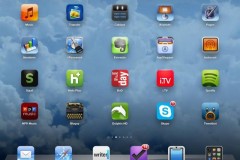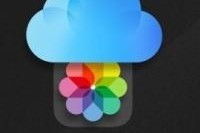Bạn cần phải rời khỏi máy tính ngay lập tức trong vài giờ, nhưng bạn muốn máy tính chỉ tắt khi hoàn thành tất cả tiến trình đang chạy? Ví dụ như tải một file quan trọng từ Internet thì máy chỉ được tắt sau khi đã hoàn tất chẳng hạn. Đừng lo lắng, TECHRUM sẽ giúp bạn giải quyết vấn đề này trong một vài phút mà không cần phải sử dụng bất kỳ phần mềm nào.
Phương pháp 1: Hẹn giờ với công cụ Command Prompt
Bước 1: Nhấn tổ hợp phím Windows + R sau đó gõ lệnh CMD và nhấn OK
Bước 2: Gõ lệnh shutdown -s -t XXXX, sau đó nhấn Enter. Với XXXX: Khoảng thời gian tính bằng giây (giờ hay phút đều phải quy đổi ra giây) mà bạn muốn tắt máy tính. Ví dụ nếu bạn muốn tắt máy tính trong hai giờ thì viết như hình dưới:
Bước 3: Nếu bạn muốn hủy lệnh hẹn giờ tắt máy thì gõ lệnh shutdown -a.
Phương pháp 2: Tạo một nút Shortcut trên Desktop
Nếu công việc của bạn đòi hỏi phải tắt máy thường xuyên, bạn nên có một biểu tượng Shortcut trên màn hình Desktop để thao tác dể dàng hơn. Cách làm như sau:
Bước 1: Nhấp chuột phải trên Desktop, chọn New sau đó chọn Shortcut.
Bước 2: Nhập vào như hình dưới với cú pháp shutdown -s -t XXXX, sau đó nhấn Next, đặt tên cho Shortcut và nhấp vào Finish.
Bất cứ lúc nào click vào Shortcut, bạn sẽ kích hoạt chế độ tự động tắt máy. Để hủy bộ đếm thời gian bạn có thể tạo một Shortcut tương tự sử dụng lệnh shutdown.exe -a. Ngoài ra bạn có thể tự tạo nhiều chế độ tắt máy bằng Shortcut qua bài dưới đây:
Xem thêm:
Ngô Viết Hùng / TECHRUM


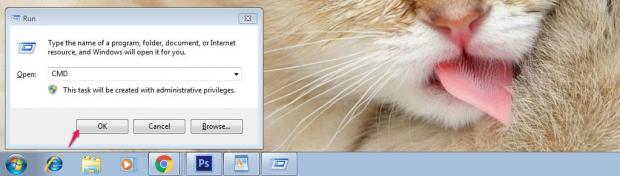
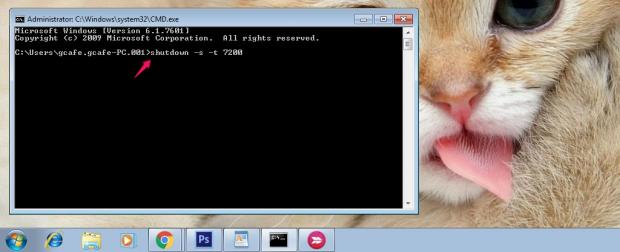
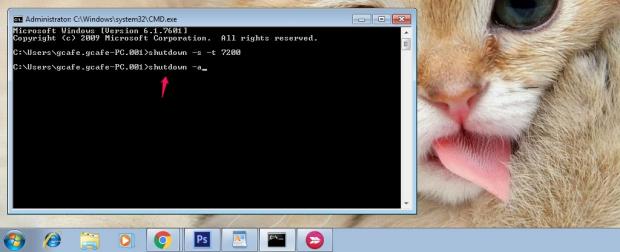
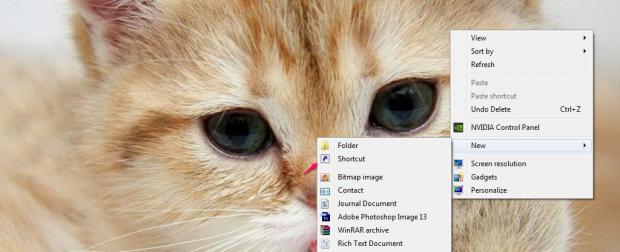
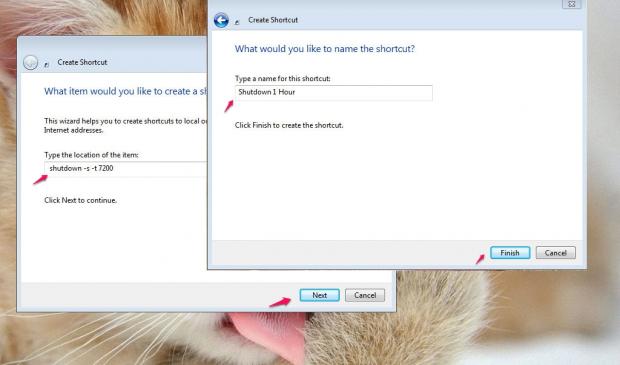

![[Thủ thuật] Tạo nút ảo tự động Shutdown, Hibernate, Restart… trên Windows 10](http://cdn.trangcongnghe.vn/thumb/160x240/2017-09/thu-thuat-tao-nut-ao-tu-dong-shutdown-hibernate-restart-tren-windows-10_1.jpg)





![[Thủ thuật] Tạo và sử dụng phím tắt để mở phần mềm thường dùng trong Windows](http://cdn.trangcongnghe.vn/thumb/160x240/2017-09/thu-thuat-tao-va-su-dung-phim-tat-de-mo-phan-mem-thuong-dung-trong-windows_1.jpg)